仪表盘支持根据具体的分析场景,添加一个或多个过滤器组件以下拉列表框或文本输入框的形式筛选过滤数据。
• 下拉列表框实现精确查找
当用户需要进行过滤查询时,若期望可以查询某一指定字段值的仪表盘数据,了解该值对应的数据信息,进行精准化筛选。
当选择“下拉列表框”类型时:点击过滤器输入框后可在出现的下拉列表框内点击枚举字段值进行数据过滤(所选的过滤字段无字段值时不出现下拉列表框),同时,也支持在输入框内手动输入枚举值之外的字段值进行数据过滤。
• 文本输入框实现模糊搜索
当用户需要进行自定义查询时,若期望按照指定字段进行自定义数值筛选,简化操作,可根据用户自定义条件进行模糊搜索。
除通过仪表盘-时间范围进行模糊搜索外,还可在选择“文本输入框“,点击过滤器输入框输入要过滤的字段值进行数据过滤。
此两种过滤器的实现效果如下:
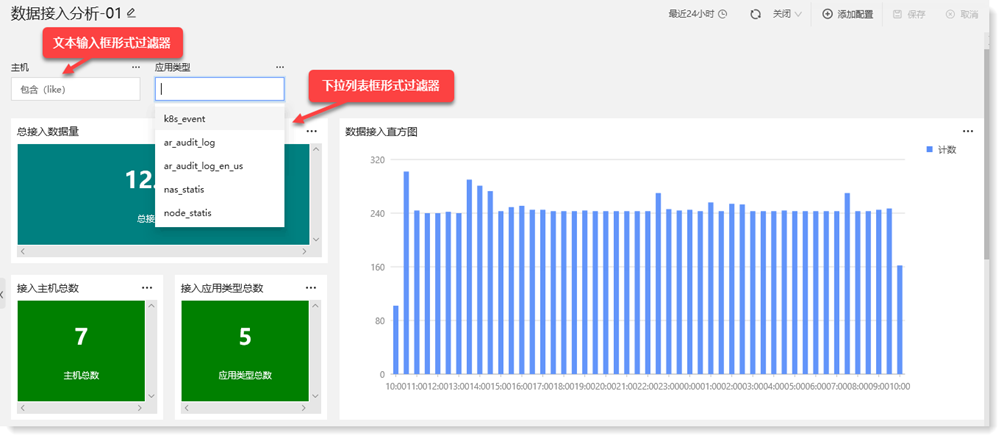
为了更清晰的理解两种方式过滤器的创建流程,请见下图:
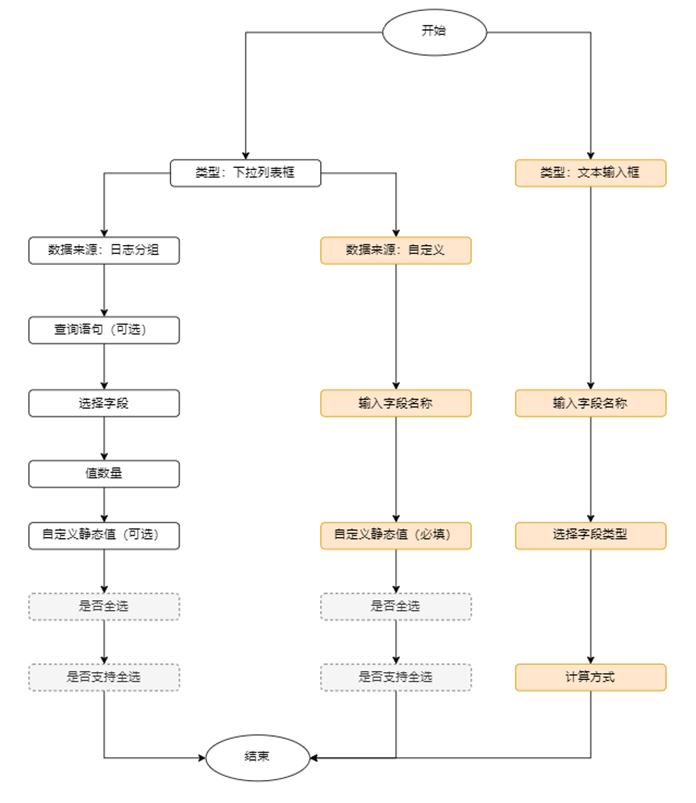
♦ 选择类型为“下拉列表框”时:
◊ 用户需要选择数据来源,根据不同数据来源呈现不同内容,默认为“日志分组”
◊ 选择数据来源为“日志分组”时,用户字段为下拉框选择,通过选择对应日志分组中的字段作为过滤字段
◊ 选择数据来源为“自定义”时,用户输入自定义输入框对应的字段名称和自定义选项范围(选项范围配置保持与当前静态配置一致,自定义数据来源时的自定义选项范围为必填)
♦ 选择类型为““自定义文本框”时:
用户输入自定义输入框对应的字段名称,字段类型(日期、字符串、布尔值以及数字),计算方式(包括:大于、等于、小于,不等于、包含于和范围等,默认值为等于),不同字段类型的计算方式对应关系如下:
• 字符串(string):支持=、like、not like等计算方式
• 数字(number):支持=、>、<、>=、<=、!=、range(范围查询,闭区间)等计算方式。range支持输入左区间值和右区间值,可以只填写左区间值(与>=的计算效果一致),也可以只填写右区间值(与<=的计算效果一致)
• 日期(date):range